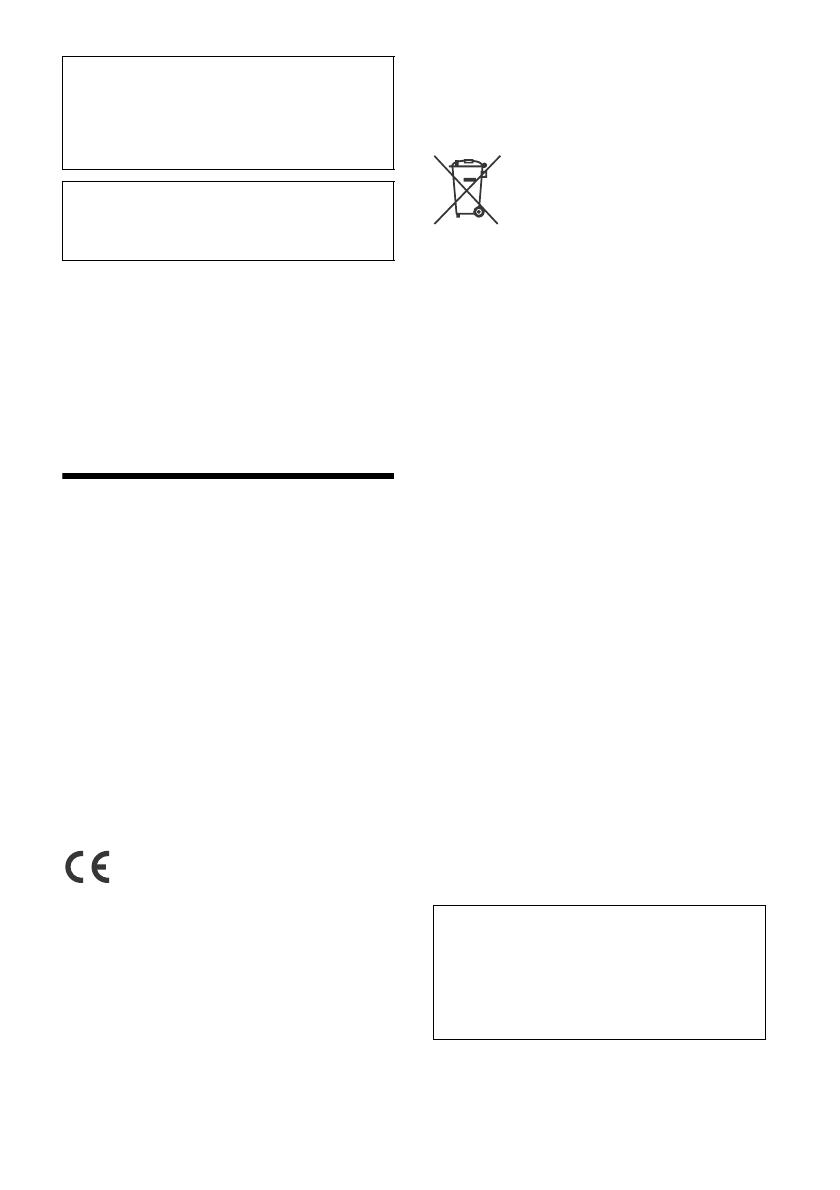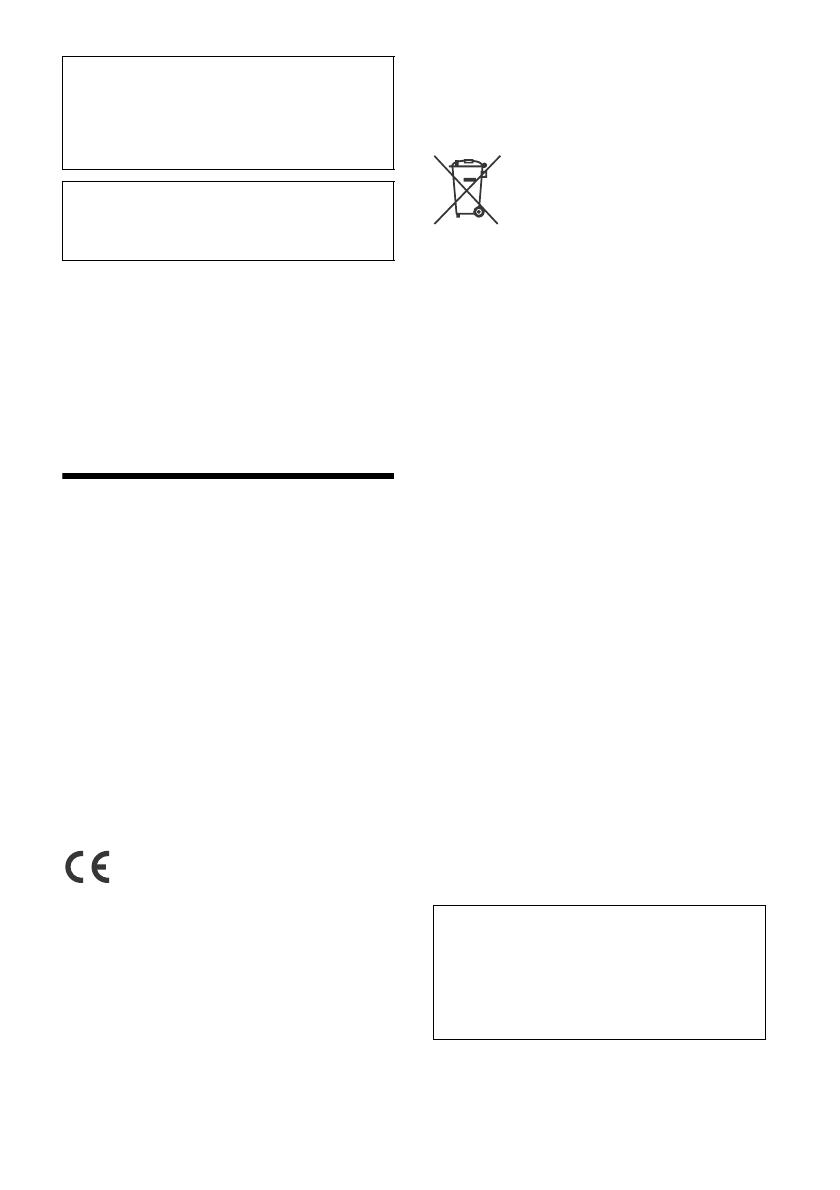
2SK
Vlastnosti laserovej diódy
Trvanie žiarenia: nepretržité
Výstupný výkon lasera: menej ako 46,8 W
(Ide o výstupnú hodnotu nameranú vo vzdialenosti
70 mm od povrchu objektívu na bloku optickej
prenosky s clonou 7 mm.)
Štítok, na ktorom je uvedené prevádzkové
napätie a ďalšie údaje, je umiestnený na spodnej
strane šasi.
Varovanie
Jednotku nevystavujte dažďu ani vlhkosti,
aby ste predišli požiaru alebo úrazu
elektrickým prúdom.
Neotvárajte kryt zariadenia, aby nedošlo
k úrazu elektrickým prúdom. Opravy
prenechajte výlučne kvalifikovanému
personálu.
VAROVANIE
Používanie optických prístrojov s týmto produktom
zvyšuje nebezpečenstvo poškodenia zraku. Keďže
laserový lúč používaný v tomto CD/DVD prehrávači
môže poškodiť zrak, nepokúšajte sa rozoberať kryt.
Opravy prenechajte výlučne kvalifikovanému
personálu.
Vyrobené v Číne
Spoločnosť Sony Corporation týmto vyhlasuje,
že toto vybavenie spĺňa základné
požiadavky a ďalšie súvisiace ustanovenia smernice
1999/5/ES.
Podrobné informácie nájdete na stránke:
http://www.compliance.sony.de/
Upozornenie pre zákazníkov: nasledujúce
informácie sa vzťahujú len na vybavenie
predávané v krajinách, v ktorých platia
smernice EÚ.
Výrobca: Sony Corporation, 1-7-1 Konan Minato-ku
Tokio, 108-0075 Japonsko
Informácie o súlade produktu s normami EÚ:
Sony Deutschland GmbH, Hedelfinger Strasse 61,
70327 Stuttgart, Nemecko
Likvidácia odpadových batérií,
elektrických a elektronických
zariadení (predpisy platné
v Európskej únii a ostatných
európskych krajinách so
zavedeným separovaným
zberom odpadu)
Tento symbol na produkte, batérii alebo na balení
znamená, že s produktom a batériou nemožno
zaobchádzať ako s domovým odpadom.
Na určitých typoch batérií sa môže tento symbol
používať spolu so symbolom chemickej značky.
Symboly chemickej značky ortuti (Hg) alebo
olova (Pb) sa k tomuto symbolu pridávajú
v prípade, ak batéria obsahuje viac ako
0,0005 % ortuti alebo 0,004 % olova. Správnou
likvidáciou týchto produktov a batérií zabránite
možnému negatívnemu vplyvu na životné
prostredie a ľudské zdravie, ktorý by inak hrozil pri
nesprávnej likvidácii odpadu. Recyklácia týchto
materiálov pomôže šetriť prírodné zdroje.
Ak sú produkty z bezpečnostných a prevádzkových
dôvodov alebo z dôvodu integrity údajov trvalo
pripojené k vstavanej batérii, takúto batériu by
mal vymieňať len kvalifikovaný servisný personál.
Po uplynutí životnosti batérie a elektrických
a elektronických zariadení by ste mali tieto
produkty odovzdať na príslušnom zbernom mieste
určenom na recykláciu elektrických a elektronických
zariadení, aby sa zaistila ich správna likvidácia.
Informácie o ostatných typoch batérií nájdete
v časti o bezpečnom vyberaní batérie z produktu.
Batériu odovzdajte na príslušnom zbernom mieste
určenom na recykláciu nepotrebných batérií.
Podrobnejšie informácie o recyklácii tohto produktu
alebo batérie vám poskytne miestny mestský úrad,
miestny úrad zodpovedný za odvoz domového
odpadu alebo obchod, v ktorom ste produkt alebo
batériu kúpili.
Poznámka o lítiovej batérii
Batériu nevystavujte nadmernej teplote, napríklad
priamemu slnečnému svetlu, ohňu a podobne.
Z bezpečnostných dôvodov si túto jednotku
nainštalujte do palubnej dosky vozidla, pretože
zadná strana jednotky sa počas používania
zahrieva.
Podrobné informácie nájdete v časti Pripojenie
a inštalácia (s. 33).
Táto príručka obsahuje pokyny pre modely
XAV-W650BT a XAV-V630BT.
Model XAV-W650BT sa používa na účely
názornej ilustrácie.
Upozornenie, ak zapaľovanie vozidla nemá
polohu ACC
Po vypnutí zapaľovania musíte stlačiť a podržať
tlačidlo HOME na jednotke, kým sa displej
nevypne.
V opačnom prípade sa displej nevypne,
čo spôsobí vybitie batérie.